Jak korzystać z telefonu Samsung Galaxy aby uzyskać dostęp do listy kontaktów alarmowych oraz informacji medycznych
Zapewnij sobie bezpieczeństwo podczas korzystania z telefonu Samsung Galaxy, tworząc kontakt alarmowy i rejestrując informacje medyczne, do których będzie można szybko i łatwo uzyskać dostęp. W sytuacji awaryjnej urządzenia Galaxy można użyć w celu skontaktowania się z osobami z listy kontaktów alarmowych oraz wyświetlenia ważnych informacji medycznych, które mogą okazać się przydatne dla służb ratunkowych.
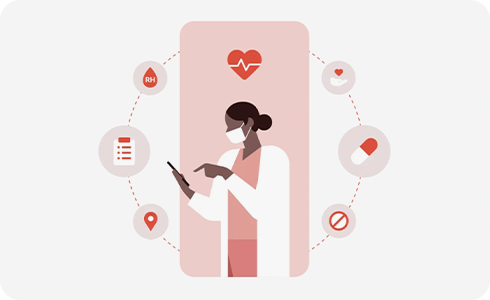
Jak zarejestrować kontakt alarmowy
Jak wprowadzić informacje medyczne
Jak skontaktować się z osobą z listy kontaktów alarmowych
Jak sprawdzić informacje medyczne
Uwaga: Wygląd ekranów może się różnić w zależności od modelu urządzenia oraz ustawień wyświetlania.
Dziękujemy za twoją opinię
Prosimy o odpowiedzi na wszystkie pytania.





























